È possibile ripristinare un pannello rapido del browser Opera che è stato accidentalmente eliminato o scomparso a causa di un effetto dannoso di virus, sia automaticamente utilizzando lo strumento di collegamento Opera, sia manualmente.
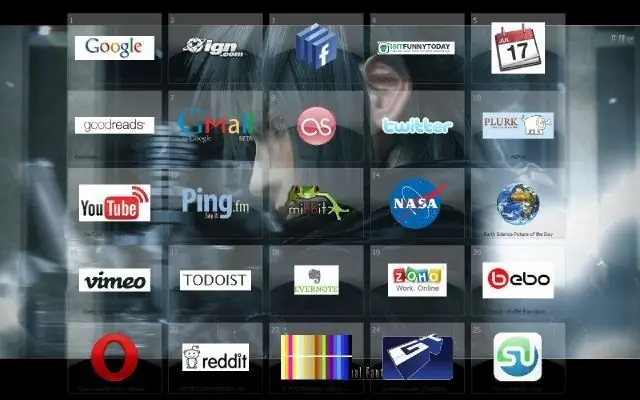
Istruzioni
Passo 1
Attiva la funzione Opera Link per prevenire la perdita dei segnalibri e per ripristinare la barra rapida del browser persa. Per fare ciò, chiama il menu principale del sistema facendo clic sul pulsante "Start" e vai alla voce "Tutti i programmi". Avvia il browser Opera e apri il menu "File" del pannello di servizio superiore della finestra dell'applicazione. Specificare il comando "Sincronizza" e applicare le caselle di controllo nei campi delle opzioni desiderate.
Passo 2
Creare un nuovo account. Per fare ciò, compila tutti i campi del modulo di registrazione e fai clic sul pulsante "Accedi". Successivamente, tutti i segnalibri del browser e il pannello Opera express possono essere ripristinati in qualsiasi momento attivando la funzione Opera Link.
Passaggio 3
Ripristina manualmente il pannello rapido. Per fare ciò, chiamare il configuratore del browser: opera:config # Sync Client State Speed Dial. Modificare i valori dei parametri Sync Client State Speed Dial e Sync Client State Speed Dial 2 su 0 e fare clic su Pulsante "Salva".
Passaggio 4
Immettere il valore opera: config # Sync Last Used nel configuratore del browser e modificare il valore del parametro Sync Last Used a 0. Confermare l'applicazione delle modifiche facendo clic sul pulsante "Salva".
Passaggio 5
Utilizzare un metodo alternativo per recuperare i dati da Opera Express Bar in modalità manuale. Per fare ciò, trova i file di Express Panel archiviati nella cartella drive_name: UsersUser usernameAppDataRoamingOperaOpera e salvali creando una copia delle informazioni su un supporto rimovibile o una partizione del disco di backup.
Passaggio 6
Dopo la scomparsa del pannello express o la reinstallazione completa del browser, ripristinare i dati del file speeddial.ini nella cartella specificata dal backup creato. Confermare l'esecuzione dell'azione selezionata facendo clic sul pulsante "Sostituisci" nella finestra di richiesta del sistema che si apre e riavviare il browser per applicare le modifiche apportate.






